Como aceitar um evento rejeitado no Outlook

Além da ferramenta de e-mail, o Outlook (Android | iOS | Web) também permite que você agende reuniões para serem realizadas no Skype com outros usuários. Sempre que um evento está pendente ou foi confirmado, ele fica disponível no seu calendário na plataforma.
- Como entrar no Hotmail pelo celular
- Como recuperar sua senha do Hotmail
- Como criar uma pasta particular no Outlook
No entanto, se você rejeitou um convite, mesmo que sem querer, ele não ficará mais visível por lá. Se você mudou de ideia e quer confirmar a presença, saiba que ele poderá ser encontrado na aba “Itens excluídos”. Confira abaixo como aceitar um evento rejeitado no Outlook!
Como aceitar um evento rejeitado no Outlook
Passo 1: através de um navegador, entre na sua conta do Outlook e acesse a aba “Itens excluídos” no canto esquerdo.
-
Siga no Instagram: acompanhe nossos bastidores, converse com nossa equipe, tire suas dúvidas e saiba em primeira mão as novidades que estão por vir no Canaltech.
-
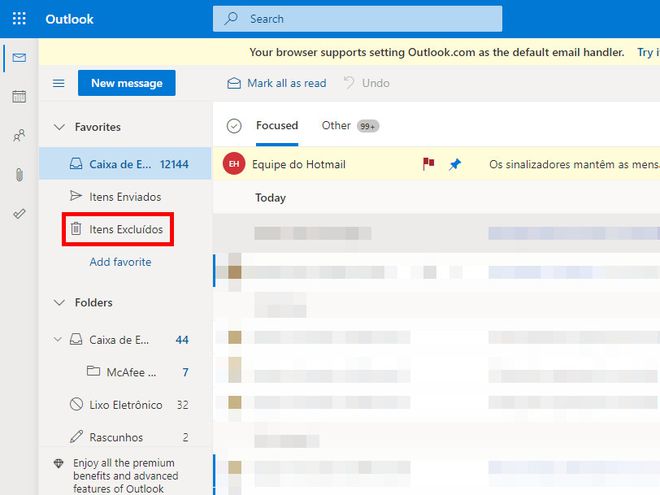
Passo 2: localize o e-mail referente ao evento recusado e abra-o.
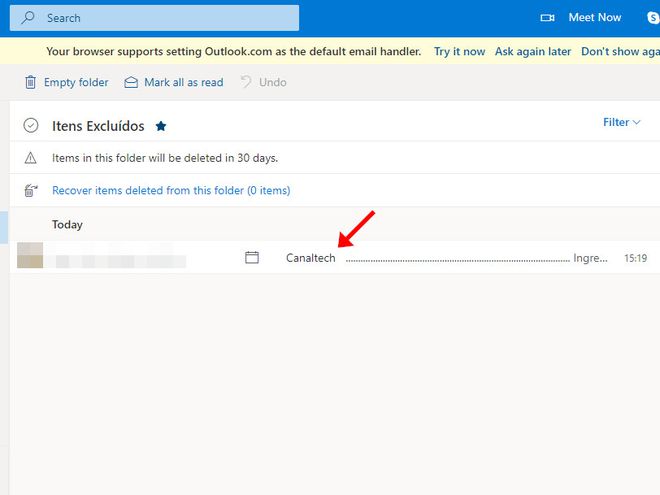
Passo 3: com o evento aberto, marque “Sim” para confirmar presença nele.
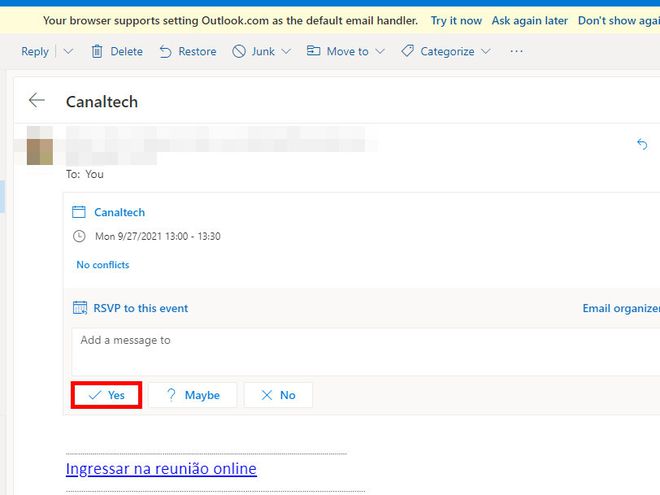
Passo 4: acesse a aba do “Calendário” do Outlook no menu lateral esquerdo e note que o evento estará disponível por lá.
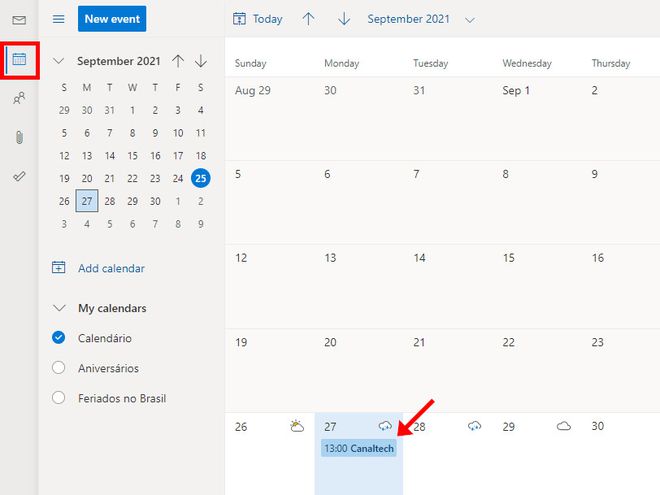
Pronto! Agora você pode aceitar um evento que foi rejeitado sem querer no Outlook.
Leia a matéria no Canaltech.
Trending no Canaltech:
- Vírus de Android rouba usuários após infectar mais de 10 milhões de dispositivos
- Você não vai acreditar quanto custa manter um Bugatti Chiron na garagem
- Menor dispositivo voador do mundo tem tamanho de grão de areia e dispensa motor
- Round 6 | Do que se trata a série da Netflix que todo mundo está assistindo?
- Site permite criar namorada em realidade virtual com base em pessoas de verdade
Comentários
Postar um comentário